ما هو Microsoft Office Activation Wizard Scam
Microsoft Office Activation Wizard Scam هو عملية احتيال دعم التكنولوجيا التي تدعي زورا تحتاج إلى تنشيط Microsoft Office الخاص بك. هذه الحيل خاصة هي أكثر تطورا من النوافذ المنبثقة المعتادة لأنها تشبه بشكل وثيق الإخطارات النظام المشروعة بدلا من أن تكون النوافذ المنبثقة المتصفح. يتم تشغيلها من قبل العدوى على الكمبيوتر، وعادة ما تكون ادواري أو حصان طروادة. طالما أن العدوى لا تزال مثبتة، فإن النوافذ المنبثقة احتيال الدعم التقني تستمر في الظهور. 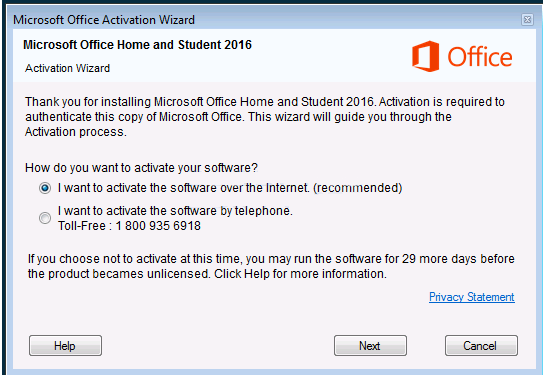
الغرض الرئيسي من الحيل الدعم التقني هو خداع المستخدمين في استدعاء المحتالين التظاهر بأن الدعم التقني المشروعة. Microsoft Office Activation Wizard Scam يعرض إعلام يدعي أنك بحاجة إلى مصادقة نسختك من Microsoft Office. للقيام بذلك، يطلب منك الإعلام المزيف إما تنشيطه عبر الإنترنت أو الاتصال برقم الهاتف المعروض. خيار لتنشيطه باستخدام الإنترنت لا يعمل حتى يضطر المستخدمين الذين يقعون في عملية احتيال للاتصال بالرقم. المحتالين المهنية على الطرف الآخر من الخط سوف ندعي أن الفنيين مايكروسوفت المشروعة. سيطلبون الوصول عن بعد إلى الكمبيوتر حتى يتمكنوا من تفعيل الترخيص. إذا منحهم الضحايا حق الوصول ، فإن المحتالين ربما يسرقون الملفات والمعلومات الشخصية أثناء التظاهر بتنشيط الترخيص. وبحلول نهاية الجلسة، سيطلب من المستخدمين دفع ما لا يقل عن بضع مئات من الدولارات.
هذه الأنواع من الحيل الدعم التقني هي نموذجية إلى حد ما. فهي غير ضارة طالما أن المستخدمين لا يتعاملون معها. كما أنها واضحة جدا عندما يعرف المستخدمون ما الذي يبحثون عنه. تعرض جميع عمليات الاحتيال التي تدعم التكنولوجيا أرقام الهواتف. هذه أكبر هبة كلما رأيت نافذة منبثقة مع رقم هاتف، تعرف أنها عملية احتيال. لن يعرض Windows أبدا الإشعارات التي تحتوي على أرقام هواتف فيها لأن الشركة لا تقوم بإجراء اتصال غير مرغوب فيه. إذا كنت بحاجة إلى الاتصال بالدعم التقني من Microsoft ، فستحتاج إلى الحصول على الرقم من الموقع الرسمي للشركة ، وليس نافذة منبثقة عشوائية.
إذا كنت تحصل على هذا خاصة Microsoft Office Activation Wizard Scam على الشاشة، ببساطة اكتب في THTY4-89LK6-RTI23-XZTOP-05ERY. يجب أن يؤدي ذلك إلى إغلاق الإشعار والسماح لك بمسح جهاز الكمبيوتر الخاص بك باستخدام برنامج مكافحة الفيروسات لإزالة العدوى التي تسبب الفضيحة. استخدام برامج مكافحة الفيروسات لحذف Microsoft Office Activation Wizard Scam أسهل لأن البرنامج يعتني كل شيء بالنسبة لك.
لماذا تظهر إشعارات مزيفة على الشاشة؟
إذا لم تظهر الإشعارات في المستعرض كنوافذ منبثقة، فمن المحتمل أن يكون هناك إصابة على جهاز الكمبيوتر الخاص بك. هناك العديد من الالتهابات التي يمكن أن تؤدي إلى هذه الأنواع من النوافذ المنبثقة. مهما كان ما يثير لهم في قضيتك، كان إما تثبيت جنبا إلى جنب مع البرمجيات الحرة أو قمت بتحميل شيء مشكوك فيه.
غالبا ما تأتي البرامج المجانية مع عروض إضافية يسمح بتثبيتها تلقائيا. هذه العروض عادة ما تكون العدوى مثل ادواري، متصفح الخاطفين، والبرامج غير المرغوب فيها المحتملة. الطريقة التي يتم إرفاقها بالبرامج تسمح لهم بتثبيت جنبا إلى جنب تلقائيا دون الحاجة إلى أي إذن إضافي من المستخدمين. كما أنها مخفية في البداية أثناء التثبيت. حتى في حين أن العروض اختيارية، العديد من المستخدمين ببساطة غير مدركين لهم، وبالتالي غير قادرين على إلغاء اختيارهم.
لجعلها مرئية، تحتاج إلى تثبيت البرامج باستخدام إعدادات متقدمة أو مخصصة. إذا كنت تستخدم الإعدادات الافتراضية كما توصي نافذة التثبيت، سيتم إخفاء كافة العروض والسماح بتثبيتها إلى جانبها دون إذن منك. إذا اخترت Advanced، سيتم عرض جميع العروض المضافة، وستتمكن من إلغاء تحديدها جميعا. نوصي دائما بإلغاء تحديد جميع العروض لأن تجميع البرامج هو طريقة تثبيت مشكوك فيها.
من الممكن أيضا أن تكون قد التقطت نوعا من العدوى عن طريق فتح مرفقات بريد إلكتروني ضارة أو تنزيل محتوى من مصادر غير موثوقة. من أجل منع هذه الأنواع من العدوى في المستقبل، تحتاج إلى تطوير عادات تصفح جيدة.
Microsoft Office Activation Wizard Scam عزل
Microsoft Office Activation Wizard Scam لإزالة من الشاشة، تحتاج إلى كتابة في THTY4-89LK6-RTI23-XZTOP-05ERY. بمجرد أن تختفي النافذة المنبثقة، قم بمسح جهاز الكمبيوتر الخاص بك باستخدام برنامج مكافحة الفيروسات. إزالة العدوى سوف توقف النوافذ المنبثقة من الظهور مرة أخرى.
إذا كنت قد سقطت لهذه الفضيحة ودفع المال للمحتالين، نوصي الاتصال البنك الذي تتعامل معه. قد يكون من الممكن استعادة أموالك ، اعتمادا على مدى سرعة الاتصال بهم. قد يكون تقديم تقرير لدى أجهزة إنفاذ القانون فكرة جيدة أيضا.
Offers
تنزيل أداة إزالةto scan for Microsoft Office Activation Wizard ScamUse our recommended removal tool to scan for Microsoft Office Activation Wizard Scam. Trial version of provides detection of computer threats like Microsoft Office Activation Wizard Scam and assists in its removal for FREE. You can delete detected registry entries, files and processes yourself or purchase a full version.
More information about SpyWarrior and Uninstall Instructions. Please review SpyWarrior EULA and Privacy Policy. SpyWarrior scanner is free. If it detects a malware, purchase its full version to remove it.

WiperSoft استعراض التفاصيل WiperSoft هو أداة الأمان التي توفر الأمن في الوقت الحقيقي من التهديدات المحتملة. في الوقت ا ...
تحميل|المزيد


MacKeeper أحد فيروسات؟MacKeeper ليست فيروس، كما أنها عملية احتيال. في حين أن هناك آراء مختلفة حول البرنامج على شبكة الإ ...
تحميل|المزيد


في حين لم تكن المبدعين من MalwareBytes لمكافحة البرامج الضارة في هذا المكان منذ فترة طويلة، يشكلون لأنه مع نهجها حما ...
تحميل|المزيد
Quick Menu
الخطوة 1. إلغاء تثبيت Microsoft Office Activation Wizard Scam والبرامج ذات الصلة.
إزالة Microsoft Office Activation Wizard Scam من ويندوز 8
زر الماوس الأيمن فوق في الزاوية السفلي اليسرى من الشاشة. متى تظهر "قائمة الوصول السريع"، حدد "لوحة التحكم" اختر البرامج والميزات وحدد إلغاء تثبيت برامج.


إلغاء تثبيت Microsoft Office Activation Wizard Scam من ويندوز 7
انقر فوق Start → Control Panel → Programs and Features → Uninstall a program.


حذف Microsoft Office Activation Wizard Scam من نظام التشغيل Windows XP
انقر فوق Start → Settings → Control Panel. حدد موقع ثم انقر فوق → Add or Remove Programs.


إزالة Microsoft Office Activation Wizard Scam من نظام التشغيل Mac OS X
انقر فوق الزر "انتقال" في الجزء العلوي الأيسر من على الشاشة وتحديد التطبيقات. حدد مجلد التطبيقات وابحث عن Microsoft Office Activation Wizard Scam أو أي برامج أخرى مشبوهة. الآن انقر على الحق في كل من هذه الإدخالات وحدد الانتقال إلى سلة المهملات، ثم انقر فوق رمز سلة المهملات الحق وحدد "سلة المهملات فارغة".


الخطوة 2. حذف Microsoft Office Activation Wizard Scam من المستعرضات الخاصة بك
إنهاء الملحقات غير المرغوب فيها من Internet Explorer
- انقر على أيقونة العتاد والذهاب إلى إدارة الوظائف الإضافية.


- اختيار أشرطة الأدوات والملحقات، والقضاء على كافة إدخالات المشبوهة (بخلاف Microsoft، ياهو، جوجل، أوراكل أو Adobe)


- اترك النافذة.
تغيير الصفحة الرئيسية لبرنامج Internet Explorer إذا تم تغييره بالفيروس:
- انقر على رمز الترس (القائمة) في الزاوية اليمنى العليا من المستعرض الخاص بك، ثم انقر فوق خيارات إنترنت.


- بشكل عام التبويب إزالة URL ضار وقم بإدخال اسم المجال الأفضل. اضغط على تطبيق لحفظ التغييرات.


إعادة تعيين المستعرض الخاص بك
- انقر على رمز الترس والانتقال إلى "خيارات إنترنت".


- افتح علامة التبويب خيارات متقدمة، ثم اضغط على إعادة تعيين.


- اختر حذف الإعدادات الشخصية واختيار إعادة تعيين أحد مزيد من الوقت.


- انقر فوق إغلاق، وترك المستعرض الخاص بك.


- إذا كنت غير قادر على إعادة تعيين حسابك في المتصفحات، توظف السمعة الطيبة لمكافحة البرامج ضارة وتفحص الكمبيوتر بالكامل معها.
مسح Microsoft Office Activation Wizard Scam من جوجل كروم
- الوصول إلى القائمة (الجانب العلوي الأيسر من الإطار)، واختيار إعدادات.


- اختر ملحقات.


- إزالة ملحقات المشبوهة من القائمة بواسطة النقر فوق في سلة المهملات بالقرب منهم.


- إذا لم تكن متأكداً من الملحقات التي إزالتها، يمكنك تعطيلها مؤقتاً.


إعادة تعيين محرك البحث الافتراضي والصفحة الرئيسية في جوجل كروم إذا كان الخاطف بالفيروس
- اضغط على أيقونة القائمة، وانقر فوق إعدادات.


- ابحث عن "فتح صفحة معينة" أو "تعيين صفحات" تحت "في البدء" الخيار وانقر فوق تعيين صفحات.


- تغيير الصفحة الرئيسية لبرنامج Internet Explorer إذا تم تغييره بالفيروس:انقر على رمز الترس (القائمة) في الزاوية اليمنى العليا من المستعرض الخاص بك، ثم انقر فوق "خيارات إنترنت".بشكل عام التبويب إزالة URL ضار وقم بإدخال اسم المجال الأفضل. اضغط على تطبيق لحفظ التغييرات.إعادة تعيين محرك البحث الافتراضي والصفحة الرئيسية في جوجل كروم إذا كان الخاطف بالفيروسابحث عن "فتح صفحة معينة" أو "تعيين صفحات" تحت "في البدء" الخيار وانقر فوق تعيين صفحات.


- ضمن المقطع البحث اختر محركات "البحث إدارة". عندما تكون في "محركات البحث"..., قم بإزالة مواقع البحث الخبيثة. يجب أن تترك جوجل أو اسم البحث المفضل الخاص بك فقط.




إعادة تعيين المستعرض الخاص بك
- إذا كان المستعرض لا يزال لا يعمل بالطريقة التي تفضلها، يمكنك إعادة تعيين الإعدادات الخاصة به.
- فتح القائمة وانتقل إلى إعدادات.


- اضغط زر إعادة الضبط في نهاية الصفحة.


- اضغط زر إعادة التعيين مرة أخرى في المربع تأكيد.


- إذا كان لا يمكنك إعادة تعيين الإعدادات، شراء شرعية مكافحة البرامج ضارة وتفحص جهاز الكمبيوتر الخاص بك.
إزالة Microsoft Office Activation Wizard Scam من موزيلا فايرفوكس
- في الزاوية اليمنى العليا من الشاشة، اضغط على القائمة واختر الوظائف الإضافية (أو اضغط Ctrl + Shift + A في نفس الوقت).


- الانتقال إلى قائمة ملحقات وإضافات، وإلغاء جميع القيود مشبوهة وغير معروف.


تغيير الصفحة الرئيسية موزيلا فايرفوكس إذا تم تغييره بالفيروس:
- اضغط على القائمة (الزاوية اليسرى العليا)، واختر خيارات.


- في التبويب عام حذف URL ضار وأدخل الموقع المفضل أو انقر فوق استعادة الافتراضي.


- اضغط موافق لحفظ هذه التغييرات.
إعادة تعيين المستعرض الخاص بك
- فتح من القائمة وانقر فوق الزر "تعليمات".


- حدد معلومات استكشاف الأخطاء وإصلاحها.


- اضغط تحديث فايرفوكس.


- في مربع رسالة تأكيد، انقر فوق "تحديث فايرفوكس" مرة أخرى.


- إذا كنت غير قادر على إعادة تعيين موزيلا فايرفوكس، تفحص الكمبيوتر بالكامل مع البرامج ضارة المضادة جديرة بثقة.
إلغاء تثبيت Microsoft Office Activation Wizard Scam من سفاري (Mac OS X)
- الوصول إلى القائمة.
- اختر تفضيلات.


- انتقل إلى علامة التبويب ملحقات.


- انقر فوق الزر إلغاء التثبيت بجوار Microsoft Office Activation Wizard Scam غير مرغوب فيها والتخلص من جميع غير معروف الإدخالات الأخرى كذلك. إذا كنت غير متأكد ما إذا كان الملحق موثوق بها أم لا، ببساطة قم بإلغاء تحديد مربع تمكين بغية تعطيله مؤقتاً.
- إعادة تشغيل رحلات السفاري.
إعادة تعيين المستعرض الخاص بك
- انقر على أيقونة القائمة واختر "إعادة تعيين سفاري".


- اختر الخيارات التي تريدها لإعادة تعيين (غالباً كل منهم هي مقدما تحديد) واضغط على إعادة تعيين.


- إذا كان لا يمكنك إعادة تعيين المستعرض، مسح جهاز الكمبيوتر كامل مع برنامج إزالة البرامج ضارة أصيلة.
Site Disclaimer
2-remove-virus.com is not sponsored, owned, affiliated, or linked to malware developers or distributors that are referenced in this article. The article does not promote or endorse any type of malware. We aim at providing useful information that will help computer users to detect and eliminate the unwanted malicious programs from their computers. This can be done manually by following the instructions presented in the article or automatically by implementing the suggested anti-malware tools.
The article is only meant to be used for educational purposes. If you follow the instructions given in the article, you agree to be contracted by the disclaimer. We do not guarantee that the artcile will present you with a solution that removes the malign threats completely. Malware changes constantly, which is why, in some cases, it may be difficult to clean the computer fully by using only the manual removal instructions.
